10 Extensions de devoirs Chrome qui fonctionnent vraiment pour les étudiants
Added 2018-03-14
Si vous utilisez principalement Chrome pour effectuer des recherches dans des documents académiques, des projets ou des travaux, pourquoi ne pas utiliser des extensions de navigateur pratiques pour gérer ces devoirs à votre place?
Planificateurs pour les devoirs
1. e-planificateur d'étudiant
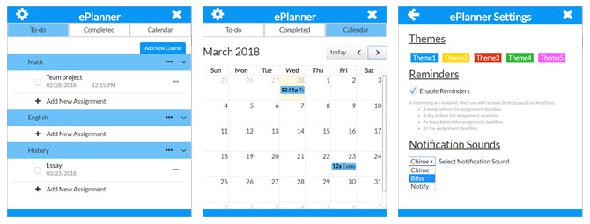
Pour des affectations, des rappels et un calendrier utile, consultez Student e-Planner. Avec cette extension extrêmement pratique, ajoutez simplement vos cours, entrez vos devoirs, planifiez les dates et heures d'échéance et marquez les éléments à mesure que vous les terminez.
Les fonctions supplémentaires incluent une vue du calendrier de tous les devoirs, un onglet pour afficher vos éléments terminés, la possibilité d'ajouter des notes, des couleurs modifiables par classe, une couleur de thème globale et des notifications de rappel sur le bureau. Student e-Planner est une petite extension assez impressionnante qui vous aide à garder le cap.
Télécharger: Planificateur en ligne pour étudiant [n'est plus disponible]
2. Planificateur de l'étudiant myHomework
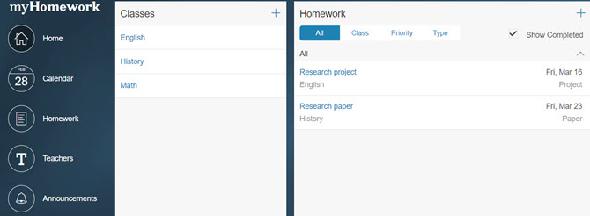
Un autre excellent planificateur à vérifier est le planificateur d'étudiant myHomework. Suivez les cours, les tâches et les projets, recevez des rappels et synchronisez vos appareils. tous avec un compte gratuit. Le bouton de votre barre d’outils vous amène directement au site où vous pouvez tout gérer.
Outre les fonctionnalités ci-dessus, vous avez la possibilité de joindre des détails de classe tels que votre calendrier, votre programme et vos fichiers. Vous pouvez afficher votre liste de tâches par classe, priorité ou type. Vous pouvez également rechercher des instructeurs avec Professeurs.io afin que vos affectations puissent être entrées par eux, ce qui les rend automatique pour vous. Pour des tonnes de fonctionnalités supplémentaires, myHomework Student Planner est génial.
Télécharger: Planificateur de l'élève myHomework [Plus disponible]
Listes d'assignations
Des listes rapides peuvent vous aider à rester sur la bonne voie. Ces outils géniaux vous permettent d’ajouter et de marquer des éléments au fur et à mesure.
3. Suivi des devoirs
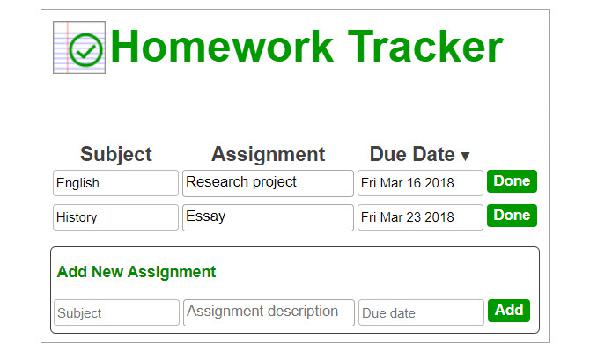
Parfois, simple est sensationnel. Peut-être avez-vous juste une liste de base de missions ou de projets que vous souhaitez suivre. Homework Tracker est idéal pour cela. Cliquez sur le bouton de la barre d’outils pour ajouter ou voir vos éléments et voir le nombre de tâches non terminées avec le badge en forme d’icône.
Entrez votre classe, tâche et date d'échéance (si vous en avez une) et cliquez sur Ajouter . Puis, lorsque vous terminez votre travail, appuyez sur le Terminé bouton. Vous pouvez trier par date d'échéance, de sorte que les éléments les plus proches se trouvent tout en haut. Homework Tracker est basique mais efficace.
Télécharger: Traqueur de devoirs
4. Rappel de mes devoirs
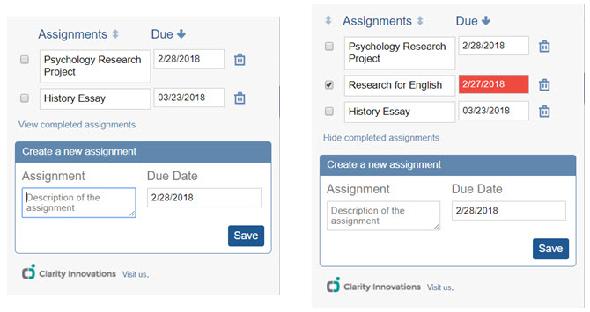
My Homework Reminder est une autre bonne extension de liste d’attribution pour Chrome. Cliquez sur le bouton de la barre d'outils, ajoutez votre affectation et votre date d'échéance, puis appuyez sur sauvegarder .
Vous pouvez trier par affectation ou par date d'échéance, cocher les cases correspondant aux éléments que vous avez terminés et consulter facilement vos affectations terminées. Si vous avez besoin de supprimer un élément, cliquez simplement sur la corbeille pour la retirer. Tout comme Homework Tracker, My Homework Reminder est simple, mais fait le travail.
Télécharger: Rappel de mes devoirs
Barres d'outils pour la recherche
Au lieu de googler au hasard, essayez une barre d'outils conçue pour l'éducation. Ces options vous permettent d'obtenir rapidement les résultats dont vous avez besoin.
5. Devoirs simplifiés
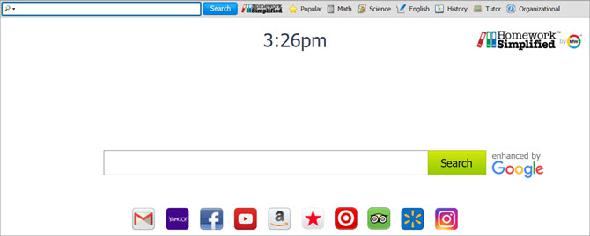
Homework Simplified est une barre d'outils géniale qui peut vous aider à rechercher ce dont vous avez besoin. En plus du champ de recherche, vous pouvez choisir parmi les boutons pour les mathématiques, les sciences, l’anglais et l’histoire. Chacun propose des outils pour le sujet.
Outre les outils de sujet, vous disposez d'un bouton Tuteur contenant des ressources telles que Sylvan Learning et Tutor.com, ainsi que d'un bouton proposant des sites populaires tels que Britannica et CollegeBoard.
Télécharger: Devoirs simplifiés
6. StudyHQ
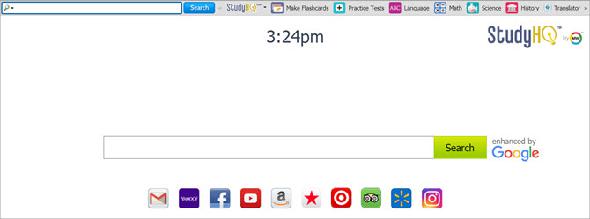
Semblable mais différente, la barre d’outils StudyHQ vous permet de rechercher et de vous donner des boutons d’objet. Cependant, les outils sont des cartes mémoire. Ainsi, si vous cliquez sur les boutons Historique, Langue, Maths ou Science, vous pourrez accéder directement aux cartes mémoire utiles sur le site StudyHQ. De plus, vous pouvez créer vos propres flashcards.
Consultez le bouton de tests pratiques avec les ressources pour les tests SAT et AP ou utilisez le bouton de traduction pour les ressources dans une autre langue. Si les cartes mémoire vous aident à étudier, combinez ces outils avec une option de recherche et vous avez StudyHQ.
Télécharger: StudyHQ
Boutons de recherche
Lorsque vous devez effectuer une recherche rapide, un bouton de base peut être la solution. Ces extensions de Chrome vous permettent d'effectuer une recherche en un clic.
7. Bouton Google Scholar
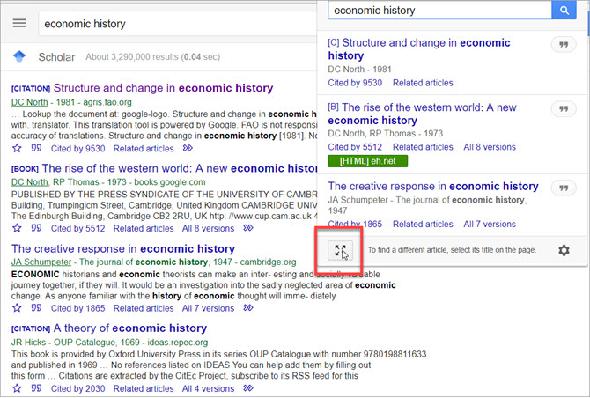
Google propose une tonne d'outils de recherche, dont certains sont spécifiques aux brevets, aux images et, bien entendu, à l'éducation. Le bouton Google Scholar vous permet de rechercher facilement un sujet. Cliquez sur le bouton dans votre barre d’outils, insérez votre terme de recherche, puis obtenez vos résultats.
Vous recevrez un petit nombre de résultats dans la fenêtre de recherche et pourrez sélectionner un titre pour aller directement à la page. Ou, pour voir tous les résultats, cliquez sur le bouton en bas de la fenêtre et un nouvel onglet s'ouvrira.
Télécharger: Bouton Google Scholar
8. Bouton de recherche de héros de cours
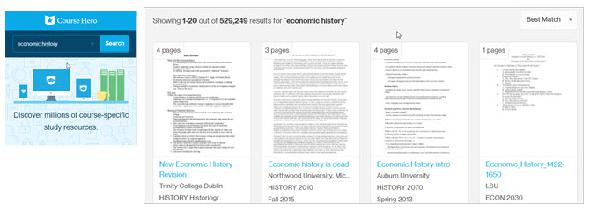
Course Hero est similaire à Google Scholar en ce que vous cliquez sur le bouton pour rechercher un sujet, puis vous dirigez vers le site pour obtenir les résultats. Ce qui est un peu différent, c’est que vous devez créer un compte pour obtenir la ressource. Mais vous pouvez en créer un gratuitement en quelques minutes.
Ensuite, vous aurez accès aux documents et aux cartes mémoire relatifs à votre sujet. De plus, vous pouvez obtenir l'aide des éducateurs. Vous pouvez également créer un signet pour les sources, garder une trace des éléments récemment consultés et télécharger l'application mobile pour étudier en déplacement. .
Télécharger:
Bouton de recherche de héros de cours
Télécharger:
Héros du cours pour
Android
|
iOS
(Libre)
Helpers for Focus
Ne vous laissez pas distraire par les médias sociaux lorsque vous faites vos devoirs. Utilisez l'un de ces formidables outils pour vous aider à vous concentrer et à terminer.
9. Temps d'étude ReCall
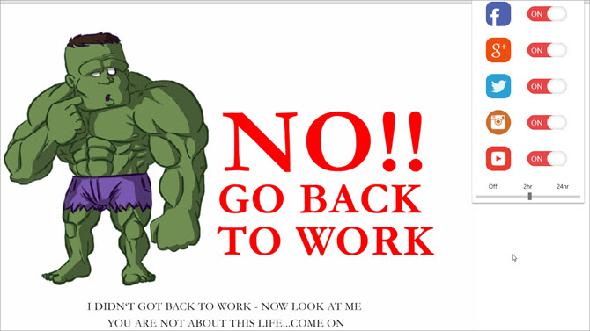
Configurez votre session d’étude, marquez les pages que vous souhaitez surveiller et commencez à travailler avec ReCall Study Time. Vous pouvez choisir entre deux heures pour les séances de devoirs rapides ou 24 heures pour les nocturnes. Ensuite, sélectionnez les sites de médias sociaux à bloquer, tels que Facebook, Twitter et Instagram.
Si vous vous sentez affaibli et dirigez-vous vers l'un des sites surveillés, vous serez plutôt accueilli par un vilain gramme comme celui ci-dessus. Si vous avez des difficultés à rester à l'écart des médias sociaux pour faire vos devoirs , consultez le temps d'étude ReCall.
Télécharger: Temps d'étude ReCall
10. Mode de mise au point

Le mode Focus est un autre outil de blocage de site à utiliser lorsque vous faites vos devoirs. L'extension surveille par défaut sept sites, dont Facebook, Twitter et YouTube. Vous pouvez choisir lequel débloquer et ajouter un site bloqué personnalisé s'il y a une tentation supplémentaire qui ne figure pas sur cette liste.
Lorsque vous commencez votre étude ou votre session de recherche, cliquez simplement sur le bouton dans la barre d’outils et cliquez sur Activer . Ensuite, lorsque vous essayez d'accéder à l'une des pages surveillées, vous recevrez un message de retour au travail. Lorsque vous avez terminé, cliquez sur Désactiver et vérifiez vos tentatives de distraction si vous êtes curieux.
Télécharger: Mode de mise au point




